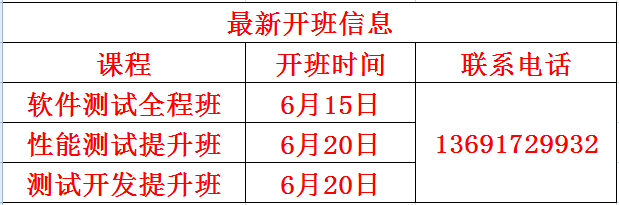前面章节对性能测试Analysis分析器的基础知识做了详细的讲述,但在真正的项目实践过程中仅仅依靠那些知识是远远不够的,必须借助一些更先进的技术来分析数据视图。只有这样才能更好地捕捉分析图的信息,更好地处理测试结果。本章主要介绍“分析图合并”,接下来具体看看:
分析器保存的图都是单个的图,在分析结果的过程中往往发现,仅仅靠单个图的分析是不够的。单个图只是从单个的度量角度去分析结果,并没有从多个角度去度量测试结果。这时就希望可以将有关系的一些图合并起来查看。使用Analysis可以将同一个方案中的两个数据图结果合并到一个数据图中。通过对分析图进行合并,可以同时从多个角度去度量结果并且可以观察这两个视图之间的关系。
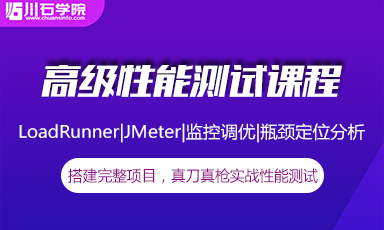
一、分析图合并原理
选择View→Merge Graphs,弹出“Merge Graphs(合并图)”对话框,如图8-1所示。
这里有3个需要设置的属性。
1)选择要合并的图:选择一个要与当前活动图合并的图。注意这里只能选择X轴度量单位相同的图。
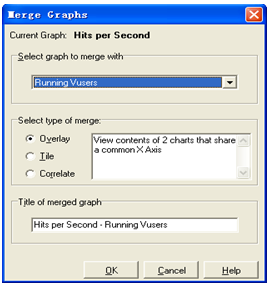
图8-1 设置合并图
2)选择合并类型:有三种类型供选择:叠加、平铺和关联。这三种合并方式还是存在一些不同之处,具体如下:
叠加:查看共用同一X轴的两个图的内容。合并图左侧的Y轴显示当前图的Y轴值,右边的Y轴显示合并进来的图的Y轴值,如图8-2所示。

图8-2 叠加合并分析图
平铺:在平铺布局查看,共用同一个X轴,合并进来的图显示在当前图的上方,如图8-3所示。
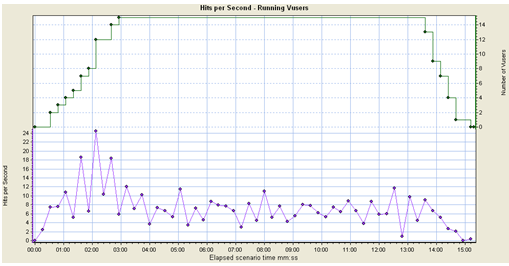
图8-3 平铺合并分析图
关联:合并后当前活动图的Y轴变为合并图的X轴,被合并图的Y轴作为合并图的Y轴,如图8-4所示。
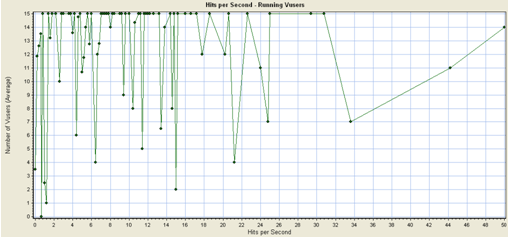
图8-4 关联合并分析图
3)合并图标题:设置视图合并后的标题。
二、实例讲解
上面讲述了分析图合并的原理,下面通过一个实例来分析如何对数据图进行合并分析,该实例是将“正在运行的Vuser”图、“每秒点击数”图和“吞吐量”图三个图进行叠加合并图分析。这里是将三个图进行合并,和前面讲述的对两个分析图进行合并的原理是一致的。
合并后,如图8-5所示。

图8-5 合并后的分析图
这时发现“正在运行的Vuser”图和“每秒点击数”图几乎看不到。在实际测试过程中可能经常遇到这样的情况,这是因为Y轴的粒度太小影响分析,有时X轴的粒度太小,也会影响分析,这时就要调整X轴的粒度或Y轴的显示比例。在该实例中只要调整Y轴的显示比例就可以。这里将“正在运行的Vuser”和“每秒点击数”两个视图的Y轴放大10000倍,通过Configure Measurements设置来更改。更改Y轴显示比例后,如图8-6所示。
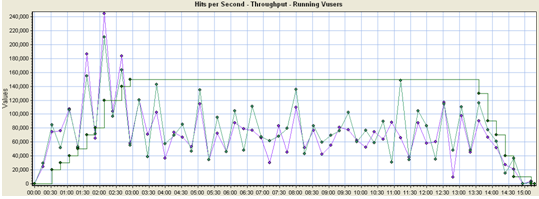
图8-6 更改Y轴显示比例后的合并分析图
有时候可以对分析图进行筛选设置,但在该实例中可不用进行这方面的设置。
下面是分析合并图常用的三个步骤。合并完成之后要对这个合并图,以及这三个图的趋势进行分析。主要是分析这三种图的趋势是否正确。
首先,找到影响几个图变化趋势的决定因子。在这里先抽出“正在运行的Vuser”图来分析,因为其他两个图的变化与Vuser用户有关。
接着,应该了解合并图中其他的图与该决定因子的关系。这里“每秒点击数”图和“吞吐量”图与“正在运行的Vuser”图是成正比的关系。也就是说随着Vuser用户的增加,每秒点击数与吞吐量都增加。
再次,分析决定因子图的变化趋势。“正在运行的Vuser”图的变化趋势是先加载Vuser用户,当全部加载完成后,所有的Vuser用户会运行一段时间,再开始释放Vuser用户。
最后,通过各图之间的关系来判断其他的这些图变化的趋势是否正确。最后判断“每秒点击数”图和“吞吐量”图变化趋势,要判断这两个图变化趋势是否与“正在运行的Vuser”图变化趋势一致。如果一致,则说明结果分析图是正确的;否则就说明结果是不正确的,如果发现有异常的现象可以再借助其他的分析方法来确定真实的原因。
本章主要介绍“性能测试结果分析实践—分析图合并”内容,大家喜欢的话记得每天来这里和小编一起学习涨薪技能哦。(笔芯)
附:川石信息全国校区最新开班时间,课程资料获取13691729932(微信同号)。